Viatorでの商品登録について
本記事では、Viatorの商品登録方法について説明します。
こちらは商品登録についてとなりますので、Viatorのサプライヤー登録登録についてはこちらをご確認ください。
※以下の情報は2023年8月時点のものです。今後、変更となる場合がありますので、あらかじめご了承ください。
商品を登録するにあたって以下注意点がございます。
商品(プロダクト)情報入力後にViatorの商品審査を受ける必要があります。
商品1件の審査につき29ドル発生し、今後料金変動する可能性もあります。審査合格後にViatorのHPに商品が掲載されます。
また、商品を審査に提出する前に、本人確認を完了していないと審査料のお支払い時にエラーとなりますのでご注意ください。
商品内容に不備がある場合はViatorより登録事業者へ連絡通知があります。
Viatorに厳しく内容のチェックをされる為、登録情報は漏れなく選択、入力する必要があります。
なお、Viatorからの連絡は英語で送られてきます。
商品登録方法
- Viatorにログインします。
- プロダクトタブより、プロダクトの作成をクリック。
- 以下のような案内文が表示されますので、確認いただき「続ける」をクリック。
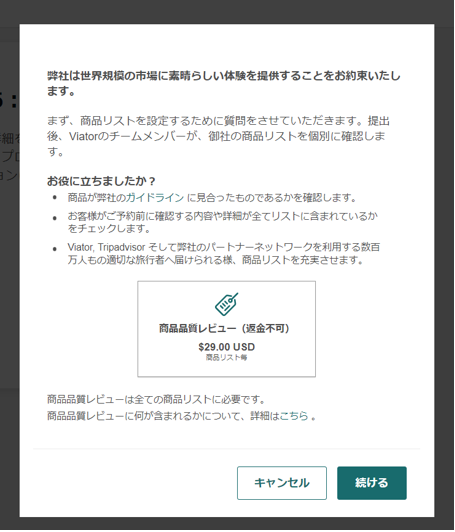
基本事項の入力
- 入力する言語を選択し、プロダクトのタイトルを入力。※プロダクト情報の登録&審査終了後に、他の言語への翻訳が可能。
- 商品のタイプを選択。
- テーマのカテゴリを選択。
- 写真を追加。(2枚以上追加しないと進めない、審査が通らない)
プロダクトコンテンツ
- 参加者の集合方法を選択。
- 集合場所を記入。
- 同じ場所で終了するか選択。集合場所と異なる場所で終了する場合は、「いいえ」を選択。
- ツアーの所要時間を記入。
- 観光スポットの情報を記入。各スポットの滞在時間も記入が必要です。
※訪問予定の観光スポットは全て入力する必要があり、正確に入力をしないと審査が通らない場合がございます。
6. ガイドの有無について選択。
7. ガイドがいる場合は、詳細を入力。
8. ツアーに含まれるもの、含まれないものの情報を入力。それぞれカテゴリーから選択します。
9. ツアーの特徴を記入。100文字以上が必須となります。
10. 身体的な制限事項がある場合の情報を選択。
スケジュールと価格
- プロダクトの料金、参加可能な年齢設定をする。年齢制限を入力しないと進めない場合があります。
- 価格設定に使用する通貨を選択。
- ツアーの開始日、開始時刻を選択。
- 料金を設定。
- 料金を適用する曜日を選択。
- 料金を適用する時間帯を設定。
予約&チケット
- 予約の受付時間を設定。
- キャンセルポリシーを設定。(24時間前まではキャンセル料が無料、キャンセル不可の2つのポリシーから選択)
- 予約者に入力いただく情報を選択。名前と電話番号は必須項目のため選択出来ないようになっております。
- 予約者に発行されるチケットの情報を選択。
- チケットの引き換えについての詳細を入力。
- モバイルチケット、印刷チケットのプレビュー画面を確認いただけます。
プロモーション価格を設定する
プロモーション価格の設定有無の選択。
Tripadviserのリストに接続
Tripadviserのリストに接続するための掲載ページの選択。
レビューのために提出
入力した商品情報の審査についての説明を確認いただき、進めていただきます。
審査料の29ドルを支払うためのクレジットカード情報を入力します。審査が通ればViatorに商品が掲載されます。審査には数日かかります。

